Como cambiar a localización en TikTok?
TikTok, unha plataforma de redes sociais moi popular, é coñecida polos seus atractivos vídeos de formato curto e a súa capacidade para conectar persoas de todo o mundo. Unha das súas principais características son os servizos baseados na localización, que están deseñados para facer que a túa experiencia TikTok sexa máis personalizada e interactiva. Nesta guía completa, exploraremos como funcionan os servizos de localización de TikTok, como engadir ou eliminar a túa localización, os motivos para cambiar a túa localización en TikTok e os métodos para cambiar a túa localización de TikTok en dispositivos iOS e Android.
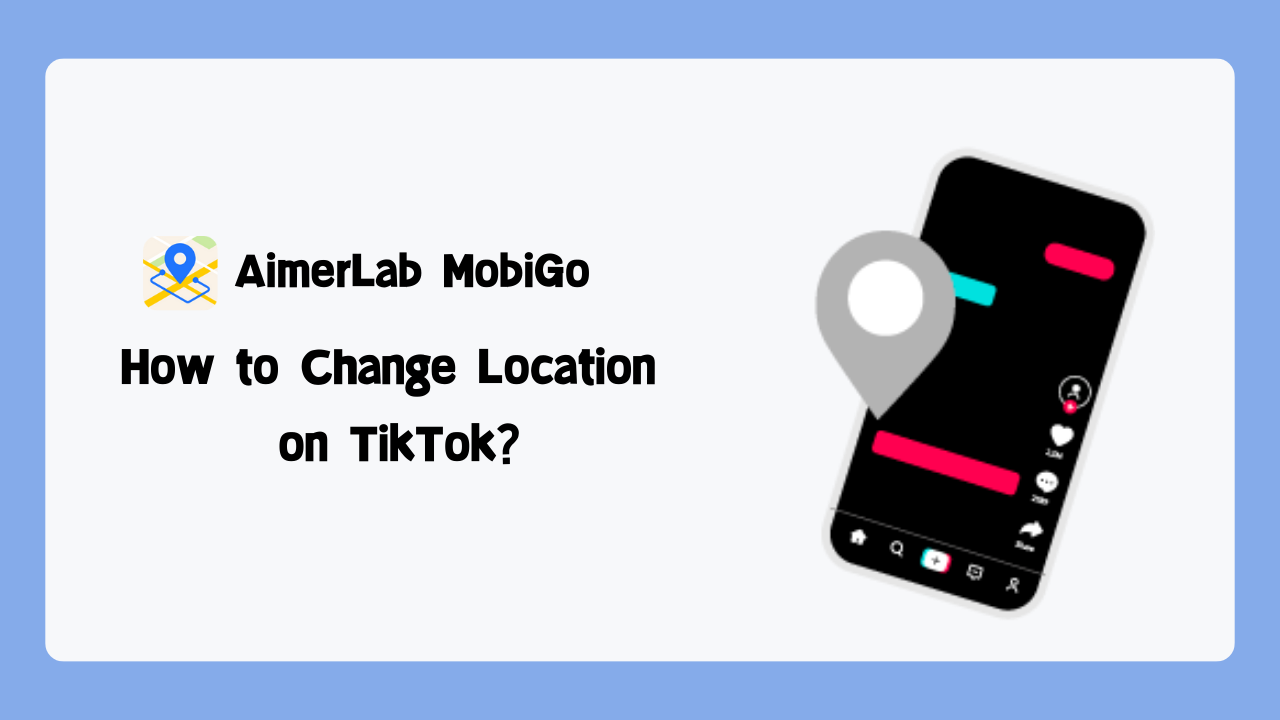
1. Como funcionan os servizos de localización de TikTok?
Os servizos de localización de TikTok están deseñados para ofrecer aos usuarios contido e funcións adaptadas á súa localización xeográfica. Isto mellora o compromiso dos usuarios e personaliza a experiencia de TikTok. Así funcionan os servizos de localización de TikTok:
- Recomendacións de contido : TikTok usa a información do GPS do teu dispositivo para recomendar contido que estea de moda na túa zona. Isto significa que é máis probable que vexas vídeos de creadores preto de ti e que descubras tendencias e desafíos específicos da localización.
- Hashtags e filtros locais : TikTok ofrece hashtags e filtros específicos de localización, que che permiten interactuar con contidos relacionados coa túa contorna. Por exemplo, podes atopar filtros que superpoñan puntos de referencia locais nos teus vídeos.
- Vídeos xeoetiquetados : Se activas os servizos de localización, podes engadir unha etiqueta de localización específica aos teus vídeos. Isto é útil se queres compartir contido asociado a un lugar concreto, como un destino de vacacións ou un punto de acceso local.
Xestionar a túa localización en TikTok é sinxelo e pódese facer en poucos pasos:
2. Como engadir a localización en TikTok?
Engadir a túa localización a un vídeo de TikTok pode ser unha forma divertida de conectar o teu contido a un lugar específico ou de interactuar coas tendencias específicas da localización. Aquí tes como engadir a túa localización en TikTok:
Paso 1
: inicia a aplicación TikTok no teu dispositivo iOS ou Android e inicia sesión na túa conta. Toca o botón ‘+’ na parte inferior para comezar a gravar un vídeo.
Durante a gravación, podes activar os servizos de localización tocando a icona de localización
Paso 2
: Despois de gravar o teu vídeo, toca a icona de localización para engadir unha etiqueta de localización ao teu vídeo ao editar a túa publicación.
Paso 3
: pode seleccionar unha localización da lista de lugares próximos ou buscar manualmente unha localización específica. Despois de seleccionar a localización desexada, confirma a túa elección e engadirase ao teu vídeo.
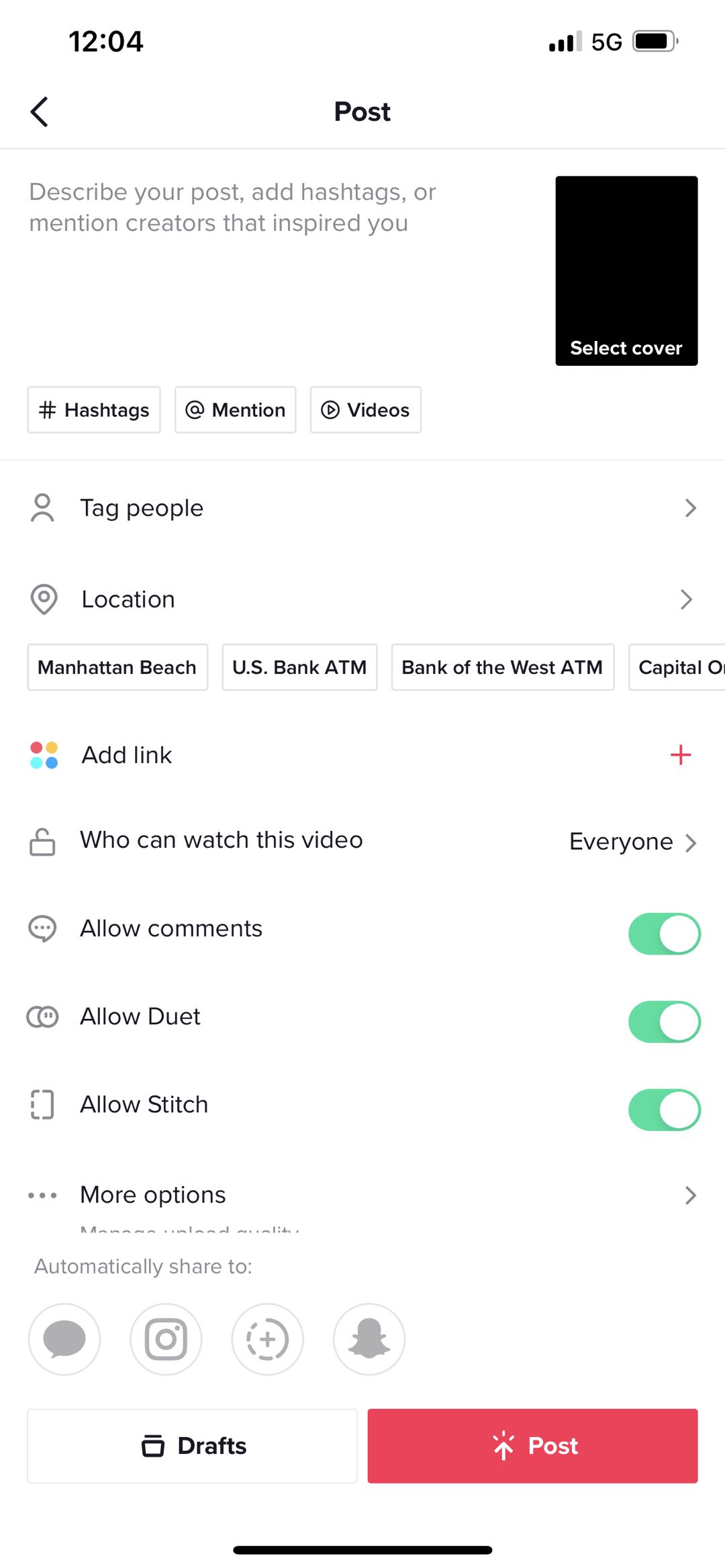
3. Como cambiar a localización en TikTok?
Ás veces, pode querer cambiar a súa localización en TikTok para explorar cousas máis interesantes. Cambiar a túa localización en TikTok é posible a través de varios métodos, independentemente de se estás usando un dispositivo iOS ou Android.
3.1 Cambiar a localización de TikTok usando unha VPN
Usar a función de cambio de idioma incorporada é o xeito máis sinxelo, e aquí tes os pasos detallados:
Paso 1
: Abre TikTok e vai ao teu perfil, despois toca os tres
horizontal
puntos na esquina superior dereita.
![]()
Paso 2
: vai a âConfiguración e privacidadeâ.
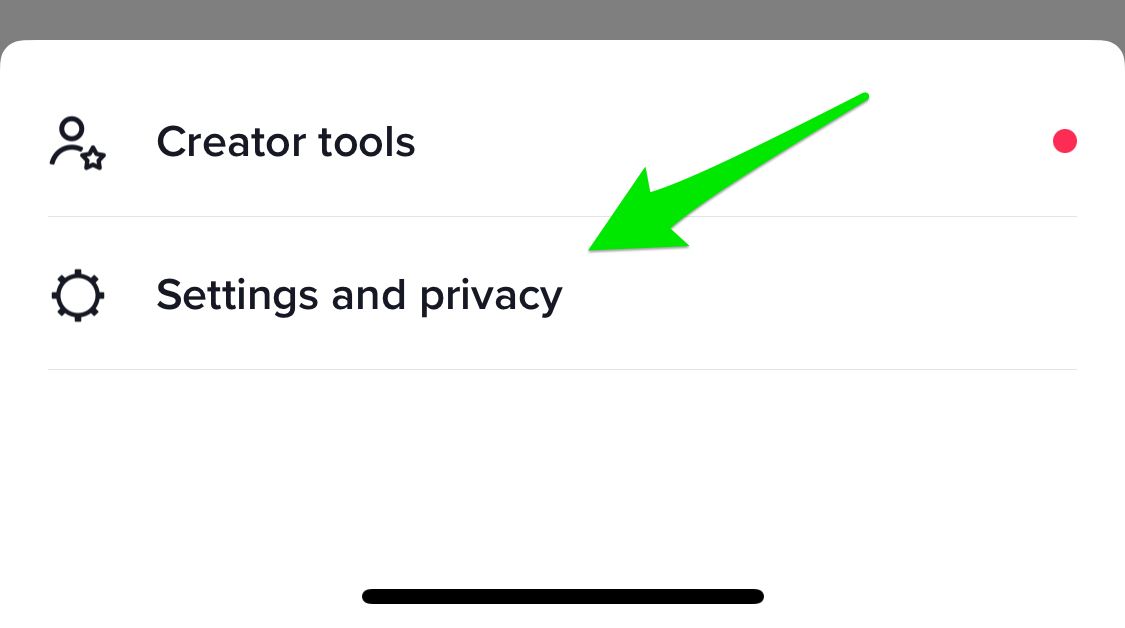
Paso 3
: en âContido e actividadeâ, escolla o idioma asociado coa localización desexada.
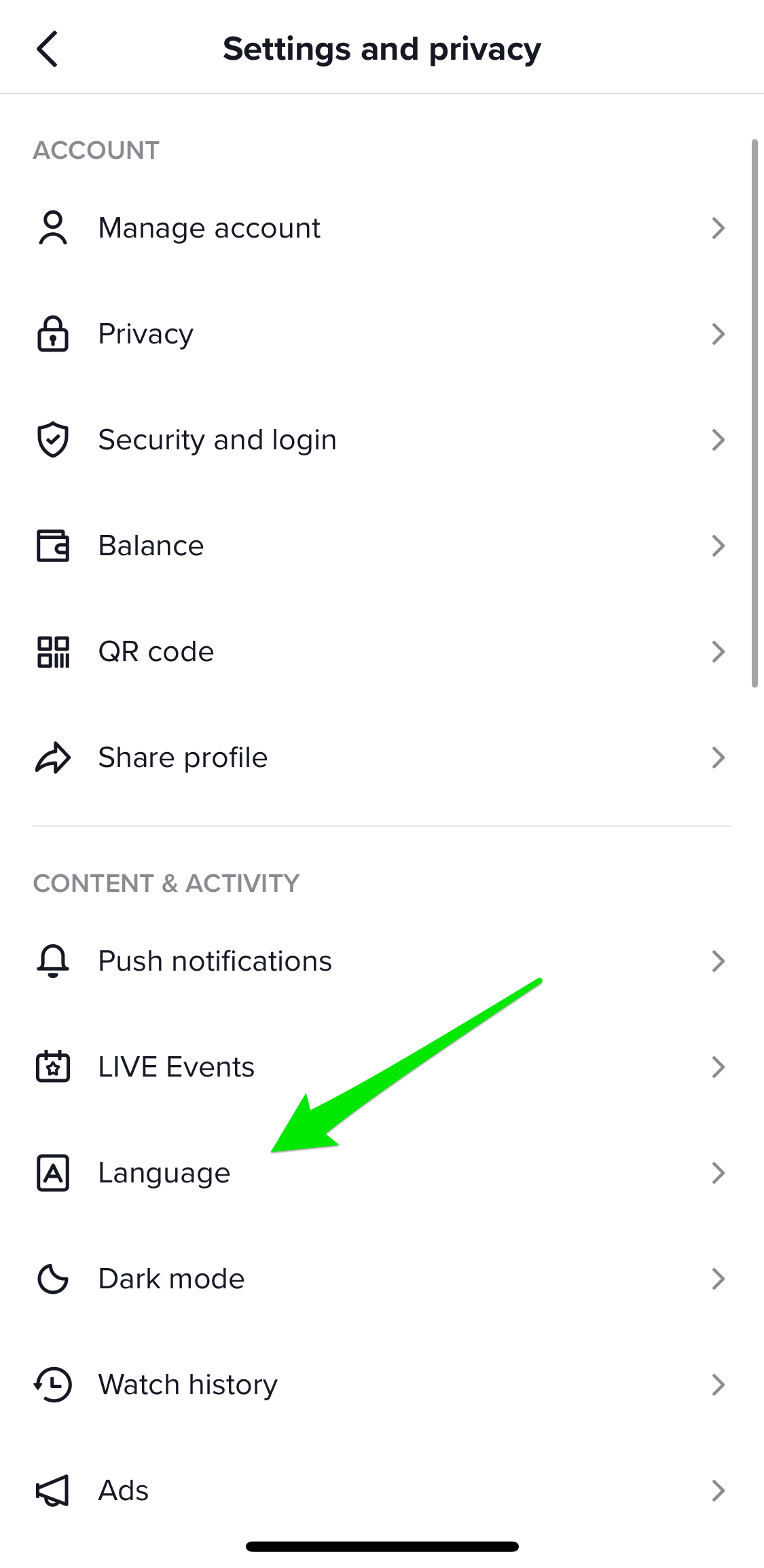
3.2 Cambiar a localización de TikTok usando unha VPN
Tamén se pode acceder ao cambio de localización de TikTok usando unha VPN, podes seguir estes pasos para facelo:
Paso 1
: Descarga unha aplicación VPN respectable como "Fast VPN Free" da App Store.
Paso 2
: Instale e configure a aplicación VPN, conectándose a un servidor na localización desexada.
Paso 3
: Abre TikTok e accede á configuración da túa conta.
Podes ir á configuración de TikTok, en concreto á sección "Privacidade e seguranza", e cambiar a configuración de localización para que coincida coa túa nova localización. Isto pode garantir que TikTok utilice a información de localización da VPN.
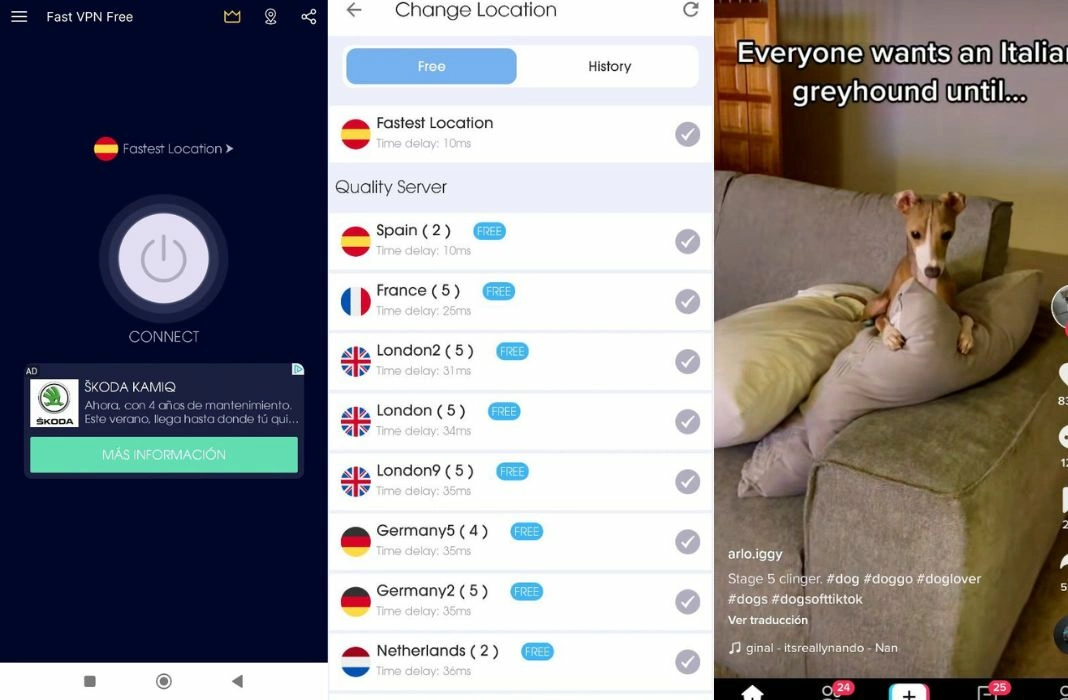
3.3 Cambio avanzado da localización de TikTok usando AimerLab MobiGo
Para aqueles que buscan capacidades de cambio de localización máis avanzadas en TikTok, ferramentas como AimerLab MobiGo poden ser moi útiles.
AimerLab MobiGo
é un cambiador de localización eficaz que pode teletransportarte a calquera localización do mundo, para que poidas usalo para burlarse da túa localización en calquera localización baseada en aplicacións, como TikTok, Facebook, Pokemon Go, Life360, Tinder, etc. ™sc
compatible coa maioría dos dispositivos e versións iOS/Android, incluídos iOS 17 e Android 14.
Aquí tes como usar MobiGo para cambiar de localización en TikTok:
Paso 1
: Comeza a cambiar a localización de TikTok descargando e instalando AimerLab MobiGo no teu ordenador.
Paso 2 : Inicie MobiGo e conecte o seu dispositivo iOS ou Android ao seu ordenador mediante un cable USB. Asegúrate de ter activado “ Modo programador â ou â Opcións de desenvolvedor â no teu dispositivo.

Paso 3 : a sÃoa situaciÃ3n actual amosarase no mapa baixo “ Modo de teletransporte â en MobiGo. Podes usar a barra de busca para buscar a localización que desexes ou facer clic no mapa para escoller un lugar para definir como localización virtual.

Paso 4 : Fai clic en “ Móvete aquí â, e o teu dispositivo trasladarase virtualmente ao lugar seleccionado.

Paso 5 : Abre TikTok no teu dispositivo móbil e agora aparecerá como se estiveses na localización escollida.

5. Conclusión
Entender os servizos de localización de TikTok, xestionar a configuración da túa localización e cambiar a túa localización pode mellorar moito a túa experiencia de TikTok. Se estás usando iOS ou Android, hai varios métodos para cambiar a túa localización.
Usar a función de cambio de idioma incorporada é o máis sinxelo pero ofrece un control limitado. As VPN ofrecen máis flexibilidade e privacidade, pero presentan riscos potenciais.
Se queres cambiar a túa localización de TikTok dun xeito máis rápido e seguro, recoméndase que descargues e probes
AimerLab MobiGo
que pode cambiar a súa localización a calquera parte do mundo sen facer jailbreak ou rootear.
- Como solicitar a localización de alguén no iPhone?
- Como solucionar o erro: "Non se puido actualizar o iPhone. Produciuse un erro descoñecido (7)"?
- Como solucionar o erro "Sen tarxeta SIM instalada" no iPhone?
- Como resolver o erro "iOS 26 non se poden buscar actualizacións"?
- Como resolver o erro "Non se puido restaurar o iPhone" no 10/11/2009?
- Por que non podo obter iOS 26 e como solucionalo
- Como falsificar o Pokémon Go no iPhone?
- Visión xeral do Spoofer de localización GPS de Aimerlab MobiGo
- Como cambiar a localización no teu iPhone?
- Top 5 falsos spoofers de localización GPS para iOS
- Definición do buscador de localización GPS e suxestión de spoofer
- Como cambiar a túa localización en Snapchat
- Como atopar/compartir/ocultar a localización en dispositivos iOS?




